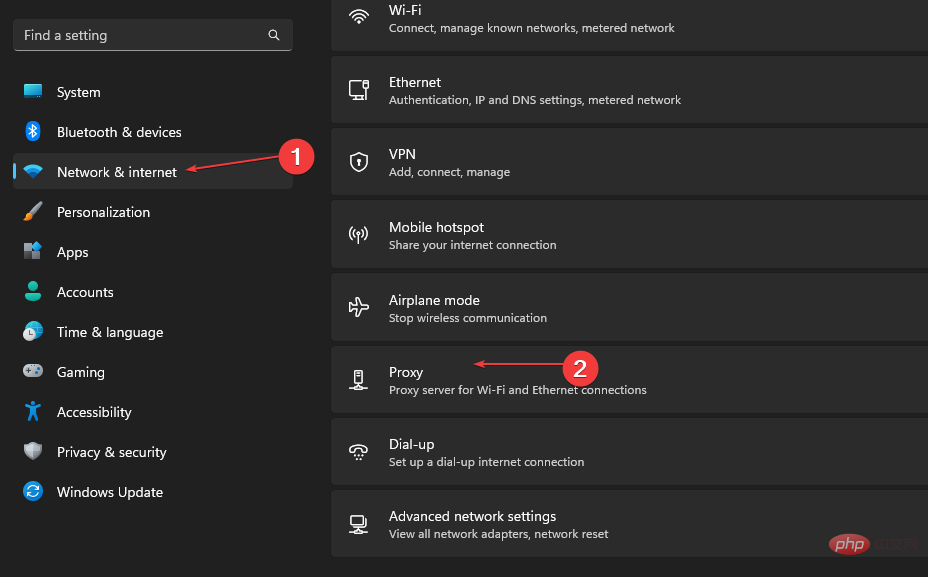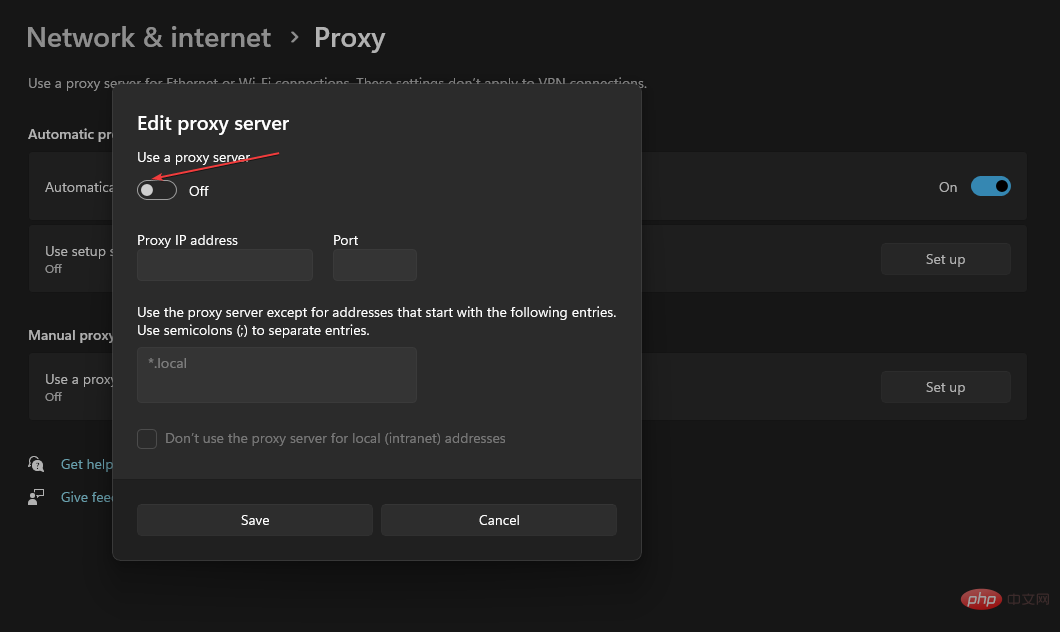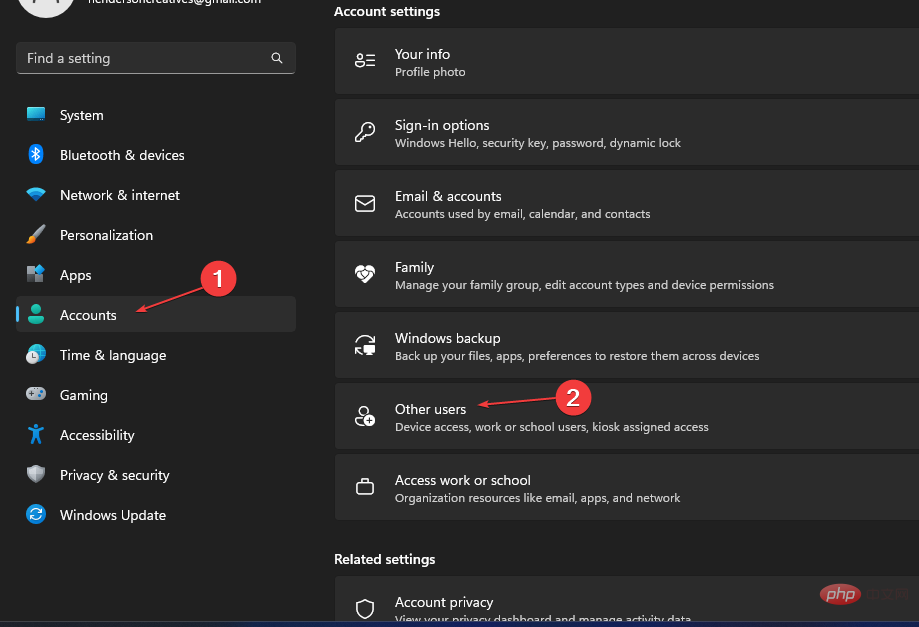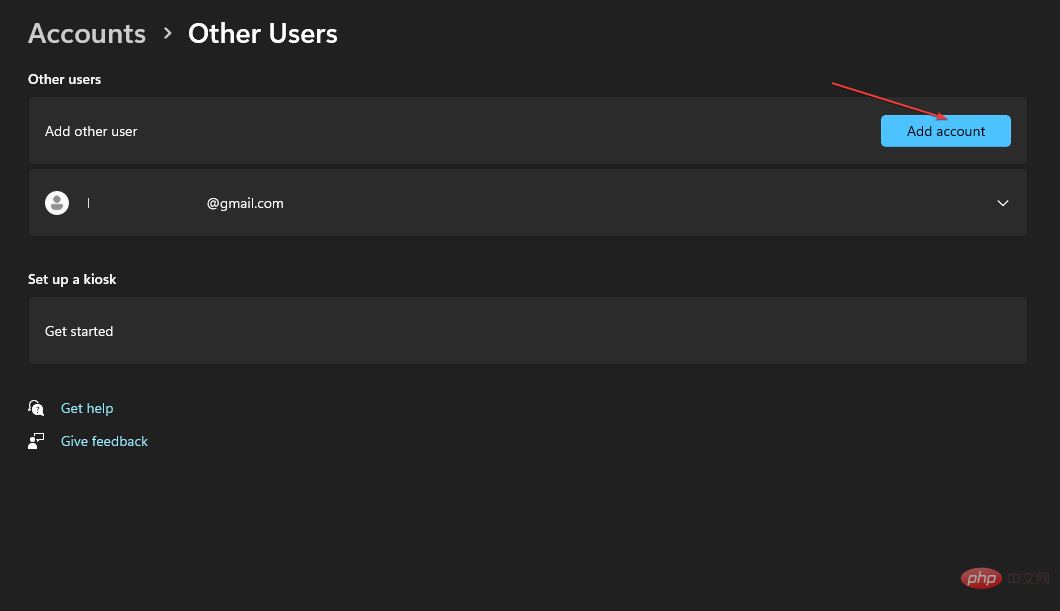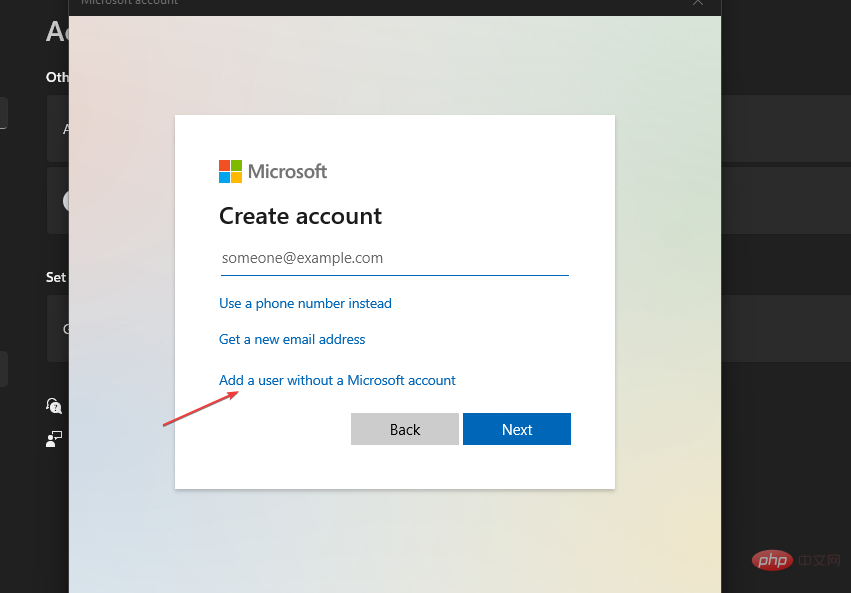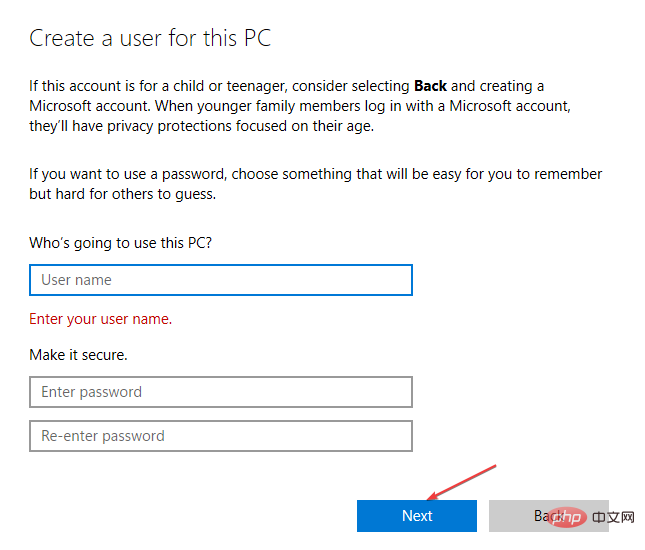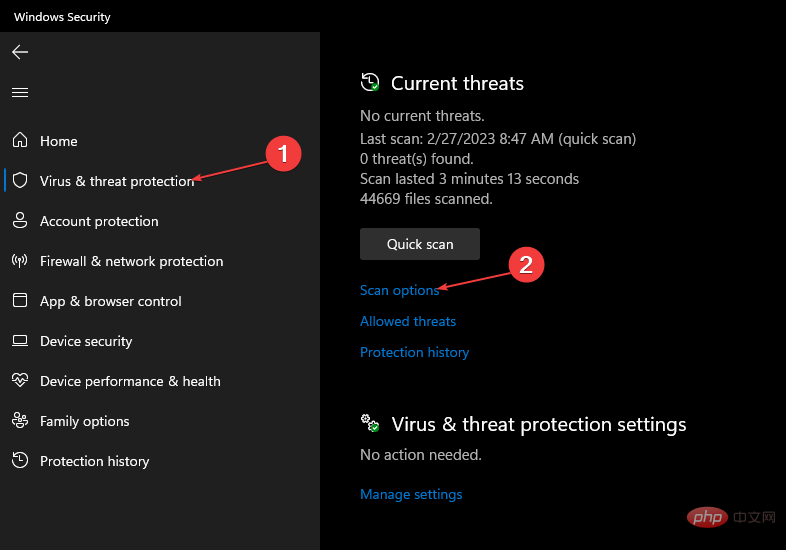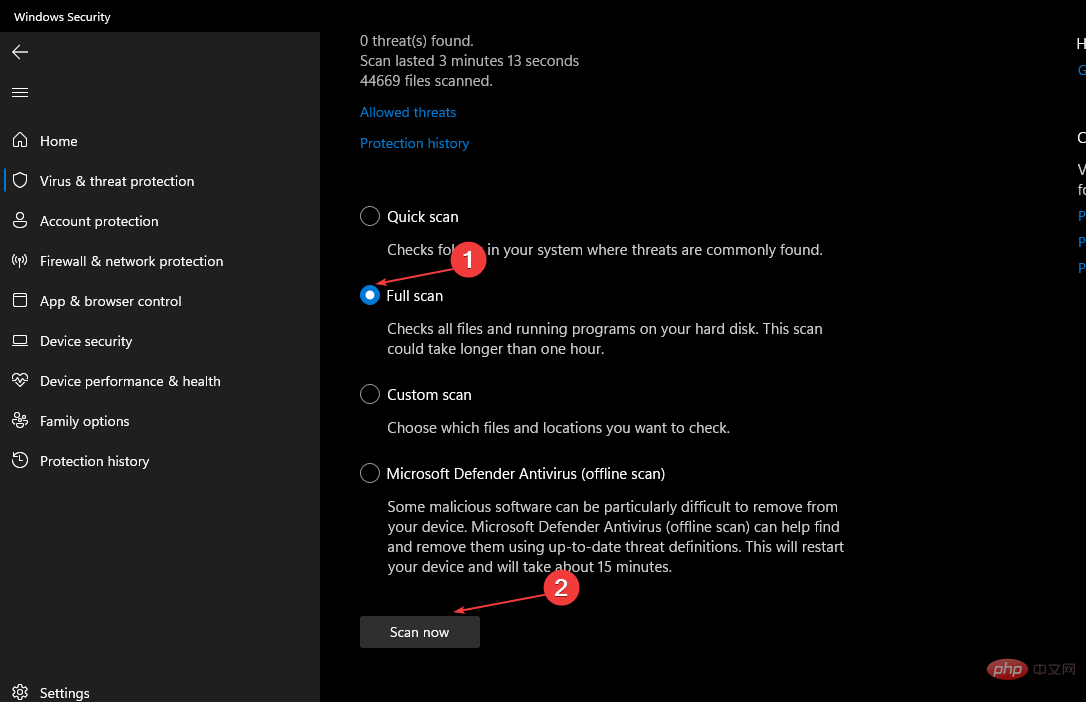Impossible d'accéder à Windows SmartScreen : comment le débloquer
SmartScreen est une fonctionnalité de sécurité anti-malware intégrée basée sur le cloud qui empêche les appareils de télécharger ou de parcourir des sites Web potentiellement dangereux. Cependant, cette fonctionnalité peut bloquer d'autres activités, provoquant l'erreur « Windows Smart Screen est désormais inaccessible » sur votre PC.
Nous avons également un guide détaillé sur la façon de réparer les téléchargements dangereux bloqués par le message d'erreur SmartScreen sur Windows 11.
Quelles sont les causes de l'erreur d'inaccessibilité de Windows Smart Screen ?
L'écran intelligent n'est pas accessible immédiatement lorsque vous essayez d'installer un programme sur Windows 11. Certains des facteurs responsables sont :
- Problèmes de connexion réseau – Windows SmartScreen est un logiciel anti-malware basé sur le cloud qui nécessite une connexion réseau stable et sécurisée. Par conséquent, des erreurs peuvent survenir en cas de congestion du réseau ou d'autres problèmes liés au réseau sur Internet du système.
- Problème de paramètres d'écran intelligent – La désactivation du composant Windows Smart Screen de votre ordinateur provoque parfois une erreur car le service ne peut pas se connecter.
- Un serveur proxy est utilisé sur votre ordinateur – L'utilisation d'un serveur proxy peut provoquer une erreur « SmartScreen n'est pas accessible » sur votre ordinateur. En effet, Smart Screen n'est pas compatible avec les serveurs proxy.
- Attaques de virus et de logiciels malveillants – L'installation du programme peut provoquer des erreurs Windows Smart Screen en raison de virus ou de logiciels malveillants sur votre ordinateur.
Cela dit, nous discuterons des étapes efficaces pour résoudre le message d'erreur « L'écran intelligent n'est pas accessible maintenant » sur Windows 11.
Que dois-je faire si je ne parviens pas à accéder à Windows SmartScreen ?
Effectuez les vérifications initiales suivantes :
- Fermez les applications en arrière-plan exécutées sur votre ordinateur.
- Vérifiez votre connexion réseau.
- Désactivez les logiciels antivirus tiers.
- Redémarrez Windows en mode sans échec et vérifiez si l'erreur persiste.
Si le message d'erreur SmartScreen persiste, essayez les solutions suivantes :
1. Activez Windows Smart Screen dans les options de Defender
- Clic gauche sur le bouton Démarrer, tapez Sécurité Windows et cliquez sur Appliquer pour le démarrer.
- Sélectionnez « Applications et contrôles du navigateur ». Cliquez sur le lien Paramètres de protection basés sur la réputation.

- Activez les commutateurs suivants dans la protection basée sur la réputation :
- Vérifiez les applications et les fichiers
- SmartScreen pour Microsoft Edge
- Blocage d'applications potentiellement indésirables
- Smart Screen pour les applications du Microsoft Store

- Désactivez la page et redémarrez votre PC et vérifiez si l’erreur SmartScreen n’est pas accessible persiste.
Conseil d'expert :
Certains problèmes de PC sont difficiles à résoudre, surtout lorsqu'ils impliquent des référentiels corrompus ou des fichiers Windows manquants. Si vous rencontrez des difficultés pour corriger les erreurs, votre système est peut-être partiellement corrompu.
Nous vous recommandons d'installer Restoro, un outil qui analysera votre machine et déterminera quel est le problème.
Cliquez ici pour télécharger et commencer la réparation.
L'activation de la protection basée sur la réputation activera l'option Windows SmartScreen dans Defender.
2. Ouvrez Windows Defender Smart Screen
- Appuyez sur la touche + pour ouvrir la boîte de dialogue "Exécuter", tapez gpedit.msc, puis appuyez sur pour ouvrir Stratégie de groupe. WindowsREntrée
- Accédez aux éléments suivants :
<code><strong>Computer ConfigurationAdministrative TemplatesWindows ComponentsFile Explorer</strong>Configuration de l'ordinateurModèles d'administrationComposants WindowsExplorateur de fichiers -
 Double-cliquez sur l'option "Configurer Windows Defender SmartScreen".
Double-cliquez sur l'option "Configurer Windows Defender SmartScreen". -
Vérifiez que le bouton Single
 Select dans le coin supérieur gauche est activé et cliquez sur le bouton OK dans le coin inférieur de l'écran.
Select dans le coin supérieur gauche est activé et cliquez sur le bouton OK dans le coin inférieur de l'écran.
3. Désactivez le serveur proxy dans les paramètres Windows
- Appuyez sur la touche + pour lancer Paramètres. WindowsI
- Sélectionnez Réseau et Internet et cliquez sur l'option Proxy.

- Désactivez Utiliser le serveur proxy pour le désactiver et cliquez sur le bouton Enregistrer.

- Redémarrez votre PC et vérifiez si l'erreur « Impossible d'accéder à l'écran intelligent » persiste.
La désactivation du serveur proxy sur votre ordinateur corrigera toute interférence qu'il provoque avec SmartScreen. Découvrez comment réparer le proxy lorsqu'il n'est pas désactivé sous Windows 11.
4. Créez un nouveau compte utilisateur
- Appuyez sur la touche + pour ouvrir l'application « Paramètres ». WindowsI
- Cliquez sur Comptes et sélectionnez Autres utilisateurs dans le volet de droite.

- Allez dans l'onglet Autres utilisateurs et cliquez sur Ajouter un compte.

- Cliquez sur le lien "Je n'ai pas d'informations de connexion pour cette personne" sur le nouvel écran.

- Sélectionnez "Ajouter des utilisateurs sans compte Microsoft".

- Remplissez les espaces nécessaires et cliquez sur le bouton Suivant.

- Cliquez sur le bouton Modifier le type de compte.
- Sélectionnez Administrateur sur la nouvelle page et cliquez sur OK .
- Redémarrez votre ordinateur et vérifiez si l'erreur persiste.
L'utilisation d'un nouveau compte sur votre ordinateur peut résoudre tous les problèmes liés au compte qui empêchent SmartScreen de fonctionner correctement.
5. Exécutez l'analyse Windows Defender
- Cliquez avec le bouton gauche sur le bouton "Démarrer" , tapez Centre de sécurité Windows et cliquez sur . Entrez
- Cliquez sur Protection contre les virus et les menaces dans le menu et sélectionnez l'option d'analyse.

- Ensuite, sélectionnez FullScan et cliquez sur le bouton Scan Now et attendez la fin de l'analyse.

L'exécution d'une analyse Windows Defender détectera et supprimera tous les logiciels malveillants et virus à l'origine de l'erreur. Découvrez comment réparer la protection contre les virus et les menaces Windows qui ne fonctionne pas sous Windows 11.
Vous pouvez également consulter notre guide sur Windows Defender SmartScreen bloquant les applications non reconnues et comment y remédier.
Ce qui précède est le contenu détaillé de. pour plus d'informations, suivez d'autres articles connexes sur le site Web de PHP en chinois!

Outils d'IA chauds

Undress AI Tool
Images de déshabillage gratuites

Undresser.AI Undress
Application basée sur l'IA pour créer des photos de nu réalistes

AI Clothes Remover
Outil d'IA en ligne pour supprimer les vêtements des photos.

Clothoff.io
Dissolvant de vêtements AI

Video Face Swap
Échangez les visages dans n'importe quelle vidéo sans effort grâce à notre outil d'échange de visage AI entièrement gratuit !

Article chaud

Outils chauds

Bloc-notes++7.3.1
Éditeur de code facile à utiliser et gratuit

SublimeText3 version chinoise
Version chinoise, très simple à utiliser

Envoyer Studio 13.0.1
Puissant environnement de développement intégré PHP

Dreamweaver CS6
Outils de développement Web visuel

SublimeText3 version Mac
Logiciel d'édition de code au niveau de Dieu (SublimeText3)
 De la blockchain à la crypto-monnaie, une analyse complète des concepts de base
Aug 06, 2025 pm 11:51 PM
De la blockchain à la crypto-monnaie, une analyse complète des concepts de base
Aug 06, 2025 pm 11:51 PM
La blockchain est une technologie de registre numérique distribué et décentralisé. Ses principes principaux comprennent: 1. Le grand livre distribué garantit que les données sont stockées simultanément sur tous les nœuds; 2. Technologie de chiffrement, liant les blocs par le biais de valeurs de hachage pour garantir que les données ne sont pas falsifiées; 3. Les mécanismes de consensus, tels que POW ou POS, garantissent que les transactions sont convenues entre les nœuds; 4. Décentralisation, éliminant un seul point de contrôle, améliorant la résistance à la censure; 5. Contrats intelligents, protocoles d'exécution automatisée. Les crypto-monnaies sont des actifs numériques émis en fonction de la blockchain. Le processus de fonctionnement est: 1. L'utilisateur initie les transactions et les signes numériquement; 2. Les transactions sont diffusées au réseau; 3. Le mineur ou le vérificateur vérifie la validité de la transaction; 4. Plusieurs transactions sont emballées dans de nouveaux blocs; 5. Confirmer la nouvelle zone par le mécanisme consensuel
 Pourquoi ne pouvez-vous pas accéder à Internet lors de la connexion à un réseau sans fil? Vérifiez ces 4 raisons courantes
Aug 12, 2025 pm 08:57 PM
Pourquoi ne pouvez-vous pas accéder à Internet lors de la connexion à un réseau sans fil? Vérifiez ces 4 raisons courantes
Aug 12, 2025 pm 08:57 PM
Le réseau sans fil affiche qu'il est connecté, mais ne peut pas accéder à Internet est un problème que de nombreuses personnes rencontrent souvent lors de l'utilisation d'appareils électroniques. Bien que le signal Wi-Fi soit plein, la page Web ne peut pas être ouverte ou que la vidéo ne puisse pas être consultée. Quel est le problème? Ne vous inquiétez pas, Driver organisera un ensemble complet de dépannage et de solutions pour vous aujourd'hui pour vous aider à restaurer rapidement les connexions réseau. Apprenons-le ensemble ~ 1. Un routeur ou un routeur qui fonctionne anormalement pendant une longue période peut avoir une dégradation des performances en raison de la chaleur, de l'accumulation de cache ou de la défaillance du système; Si LightMaster perd la communication avec le serveur de l'opérateur, même si l'appareil montre qu'il est connecté au Wi-Fi, il ne pourra pas accéder à Internet. 1. Redémarrez le dispositif réseau: débranchez le routeur et le chat optique, attendez environ 30 secondes avant de s'allumer et de recommencer, afin que l'appareil puisse rétablir la connexion. 2. Vérifiez les paramètres
 Comment utiliser un ordinateur pour le streaming en direct
Aug 14, 2025 pm 12:03 PM
Comment utiliser un ordinateur pour le streaming en direct
Aug 14, 2025 pm 12:03 PM
Assurez-vous que vous obutermeetsminimumspecs (i5 / i7,8gbram, 16gbrecomend), useaqualitywebcamorcamera, externalmmicrophoneforclearaudio, correct lighting, chooseSteretCoftWarelikeObsStudio, streamrabsdersk
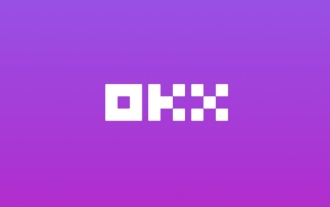 Quelle est l'adresse de téléchargement officielle du site Web de l'échange OKX (OUYI)
Aug 07, 2025 pm 06:57 PM
Quelle est l'adresse de téléchargement officielle du site Web de l'échange OKX (OUYI)
Aug 07, 2025 pm 06:57 PM
La réponse est: veuillez accéder et télécharger OKX via la chaîne officielle. 1. Visitez le site officiel mondial www.okx.com et entrez manuellement l'URL pour assurer la sécurité; 2. Cliquez sur le bouton "Télécharger" dans le coin supérieur droit du site officiel; 3. Sélectionnez la version iOS ou Android en fonction de l'appareil; 4. Compléter l'installation conformément aux directives officielles; Assurez-vous de vérifier si le nom de domaine est OKX.com, méfiez-vous des faux liens et utilisez toujours les canaux officiels pour télécharger et mettre à jour les applications pour assurer la sécurité de votre compte et de vos actifs.
 L'ordinateur Win11 écran soudainement noir mais toujours en cours d'exécution. Méthode de récupération avec écran noir sans affichage
Aug 12, 2025 pm 09:03 PM
L'ordinateur Win11 écran soudainement noir mais toujours en cours d'exécution. Méthode de récupération avec écran noir sans affichage
Aug 12, 2025 pm 09:03 PM
Les raisons courantes de l'écran noir de l'ordinateur, mais toujours en cours d'exécution, incluent les problèmes de pilote, la défaillance de la connexion matérielle ou les dommages à la carte graphique. Les solutions sont obligées de redémarrer, de vérifier la connexion du moniteur, d'essayer différents moniteurs ou de ports, de mettre à jour ou de rétablir le pilote de carte graphique, de saisir le mode sans échec pour dépanner les conflits logiciels, vérifier le matériel tel que la carte graphique et la mémoire, confirmez que le BIOS est réglé correctement et restaure le système si nécessaire; Si vous souhaitez distinguer les problèmes logiciels et matériels, vous pouvez tester en mode sans échec, observer le processus de démarrage, utiliser des outils de diagnostic, remplacer le matériel et écouter des sons anormaux de l'ordinateur; Pour éviter les récidives, gardez le conducteur à jour, installez des logiciels authentiques, entretenez régulièrement le système, faites attention à la stabilité de la dissipation de chaleur et de l'alimentation électrique, évitez l'overclocking, la sauvegarde régulière et le surveillance de la température du matériel.
 Que dois-je faire si l'application ne peut pas démarrer normalement (0xc0000906)? Voir la solution ici
Aug 13, 2025 pm 06:42 PM
Que dois-je faire si l'application ne peut pas démarrer normalement (0xc0000906)? Voir la solution ici
Aug 13, 2025 pm 06:42 PM
Lors de l'ouverture du logiciel ou du jeu, une invite apparaît soudainement que "l'application ne peut pas démarrer normalement (0xc0000906)" apparaît, et de nombreux utilisateurs seront confus et ne savent pas par où commencer. En fait, la plupart de ces erreurs sont causées par la corruption de fichiers système ou les bibliothèques d'exécution manquantes. Ne vous précipitez pas pour réinstaller le système. Cet article vous fournit plusieurs solutions simples et efficaces pour vous aider à restaurer rapidement le programme à exécuter. 1. Quelle est l'erreur de 0xc0000906? Le code d'erreur 0xc0000906 est une exception de démarrage courante dans les systèmes Windows, ce qui signifie généralement que le programme ne peut pas charger les composants système nécessaires ou l'exécution de l'environnement lors de l'exécution. Ce problème se produit souvent lors de l'exécution de grands logiciels ou de jeux. Les principales raisons peuvent inclure: la bibliothèque d'exécution nécessaire n'est pas installée ou endommagée. Le package d'installation du logiciel est infini
 Comprendre la blockchain dans un article et décrypter l'architecture sous-jacente de la monnaie numérique
Aug 06, 2025 pm 11:54 PM
Comprendre la blockchain dans un article et décrypter l'architecture sous-jacente de la monnaie numérique
Aug 06, 2025 pm 11:54 PM
La blockchain est une technologie de registre distribuée décentralisée qui garantit que les données sont imprévues et sécurisées et dignes de confiance grâce aux algorithmes de chiffrement et aux mécanismes de consensus, et présente une plus grande résistance à la transparence et au risque que les bases de données centralisées traditionnelles; 1. La blockchain est liée aux blocs, et chaque bloc contient des données de transaction et est connecté via des méthodes cryptographiques; 2. Ses caractéristiques de base comprennent la décentralisation, le grand livre distribué, la sténologie, la transparence, la sécurité du chiffrement et le mécanisme de consensus; 3. Les monnaies numériques telles que le bitcoin fonctionnent en fonction de la blockchain, et les transactions sont vérifiées par l'ensemble des nœuds de réseau et emballées dans le bloc, garantissant l'ouverture et la transparence et immuables; 4. Les clés publiques sont utilisées pour recevoir la monnaie numérique, et les clés privées sont les seules bons à contrôler les actifs et doivent être strictement confidentielles; 5. La méthode de garde en toute sécurité des clés privées comprend l'utilisation du stockage matériel et du papier
 Que faire si la barre des tâches au bas de Win10 ne répond pas? 6 méthodes de réparation
Aug 12, 2025 pm 09:24 PM
Que faire si la barre des tâches au bas de Win10 ne répond pas? 6 méthodes de réparation
Aug 12, 2025 pm 09:24 PM
Aucune réponse lorsque vous cliquez sur la barre des tâches Win10? Le menu Démarrer ne peut pas être ouvert? Les icônes ne peuvent pas être commutées? Ces problèmes apparemment petits sont gênants. Cet article a compilé 6 solutions pratiques, couvrant le redémarrage de l'explorateur, la réparation des composants du système via PowerShell et le dépannage des exceptions du pilote pour vous aider à restaurer rapidement une utilisation normale. Méthode 1: Le redémarrage de la barre des tâches de l'Explorateur Windows fait partie de l'explorateur. Une fois le processus coincé ou placée, la barre des tâches perdra également sa réponse. Processus de fonctionnement: 1. Appuyez sur la touche de raccourci Ctrl Shift ESC pour démarrer le gestionnaire de tâches; 2. Trouvez "Windows Explorer" dans le processus, cliquez avec le bouton droit pour sélectionner "Redémarrer"; 3. Attendez que le bureau actualisera, testez si la barre des tâches est restaurée





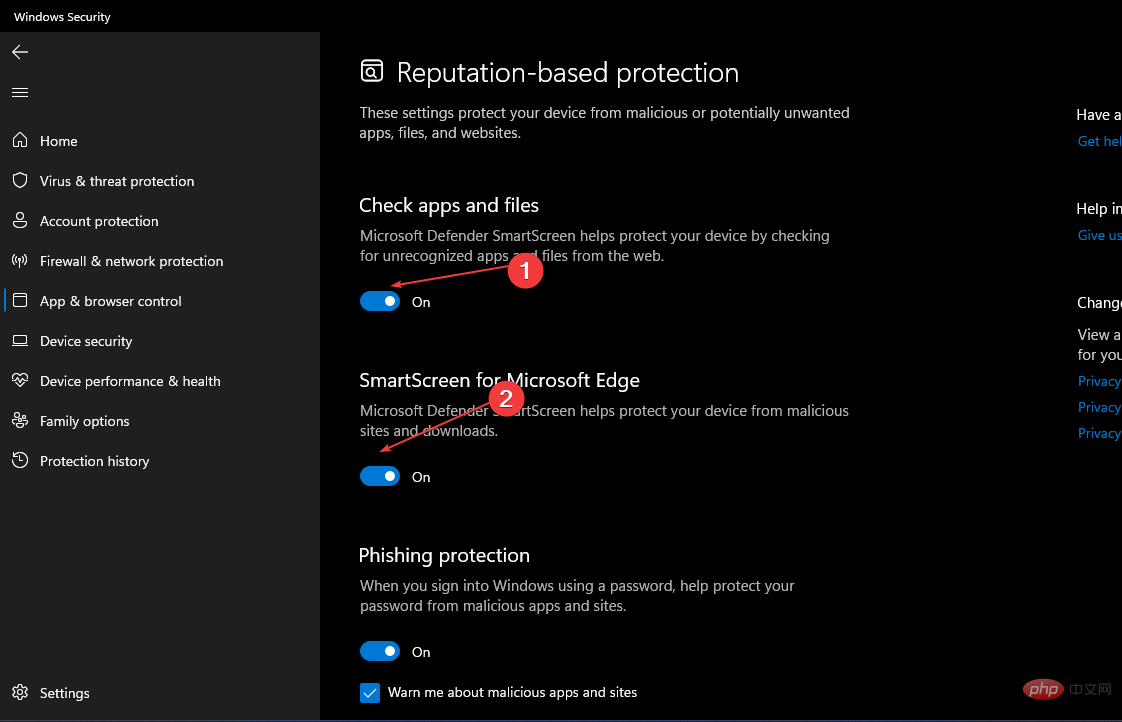
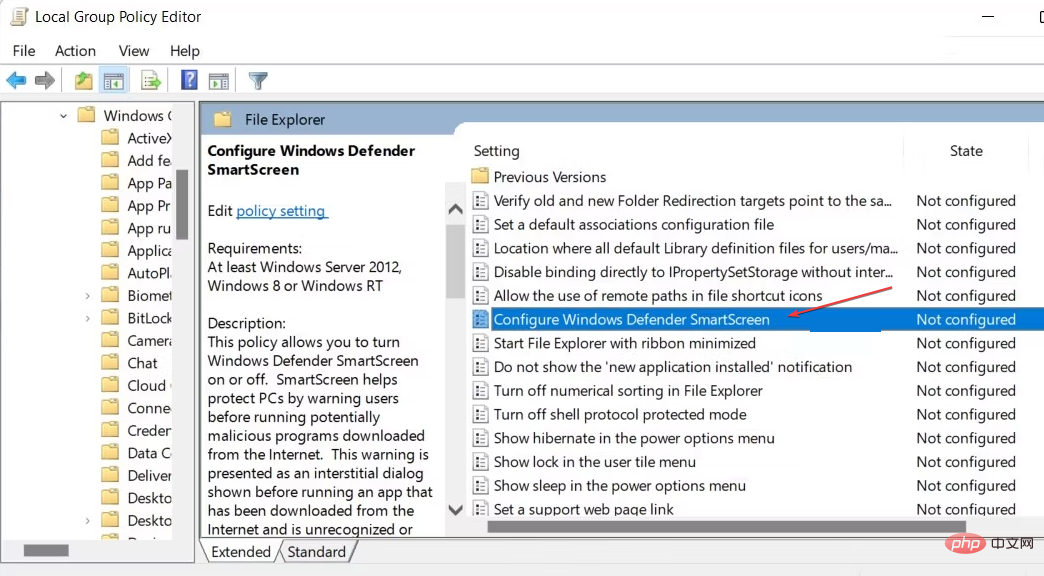 Double-cliquez sur l'option "Configurer Windows Defender SmartScreen".
Double-cliquez sur l'option "Configurer Windows Defender SmartScreen". 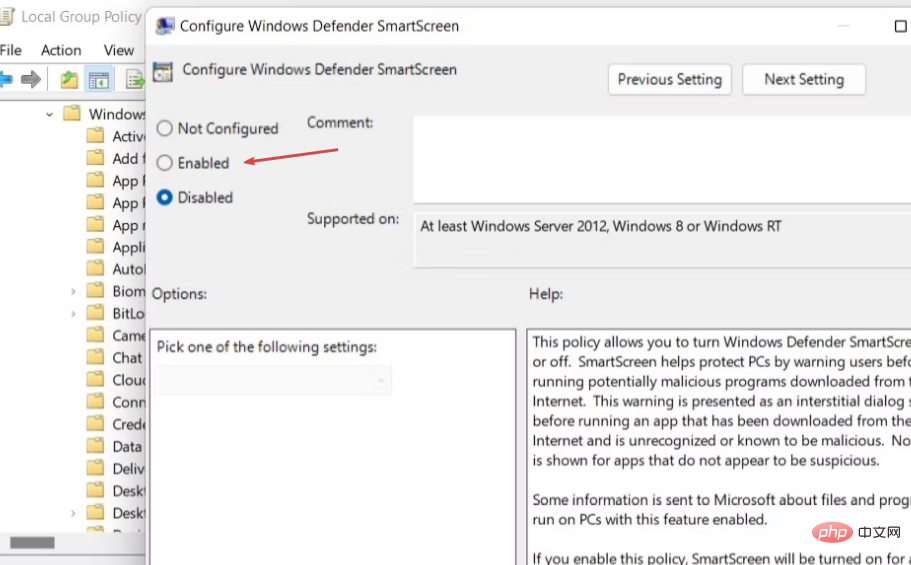 Select dans le coin supérieur gauche est activé et cliquez sur le bouton OK dans le coin inférieur de l'écran.
Select dans le coin supérieur gauche est activé et cliquez sur le bouton OK dans le coin inférieur de l'écran.